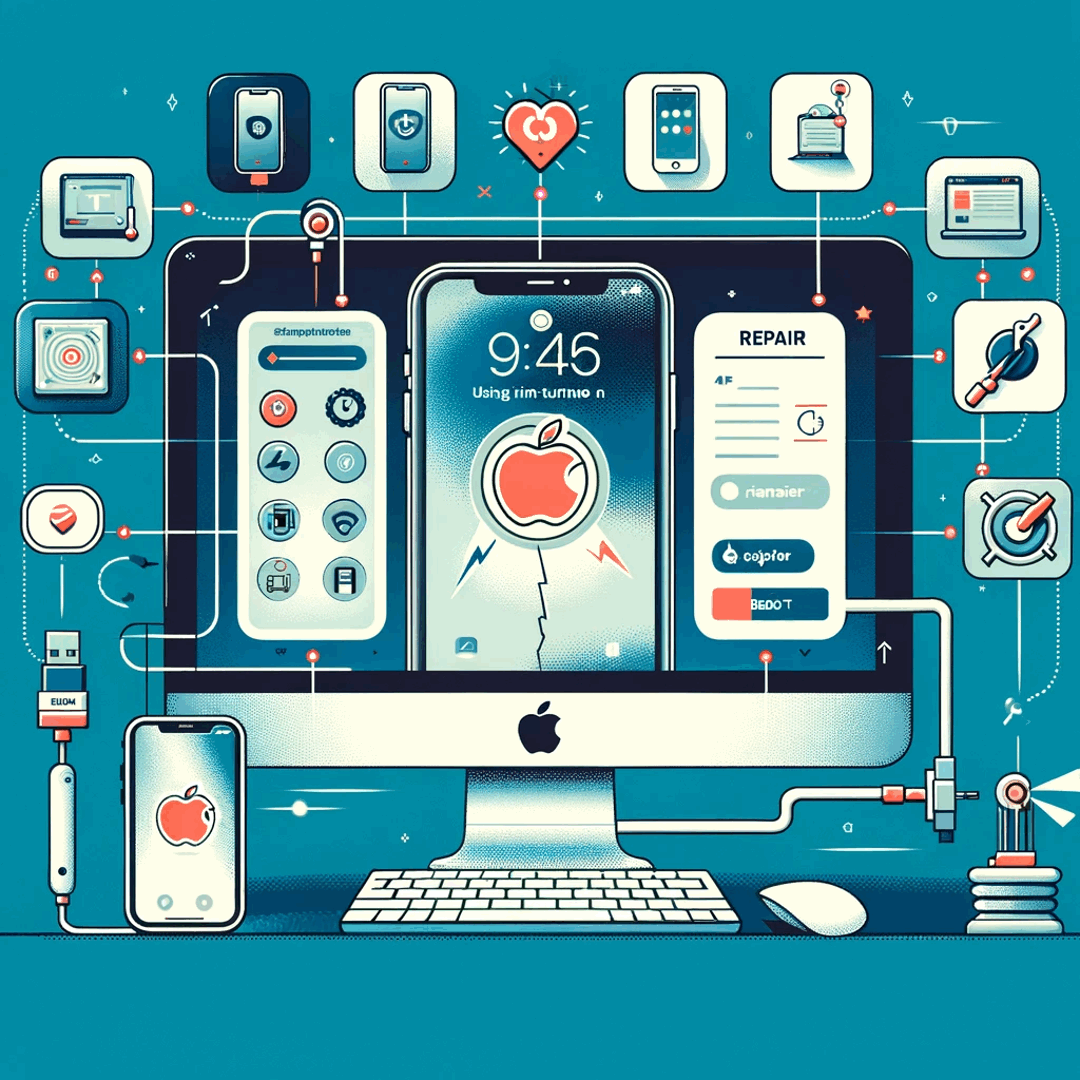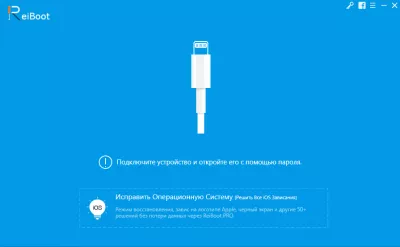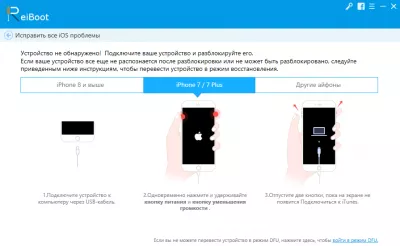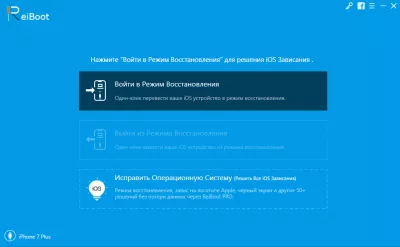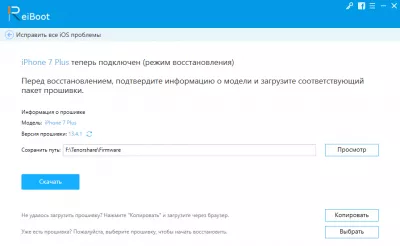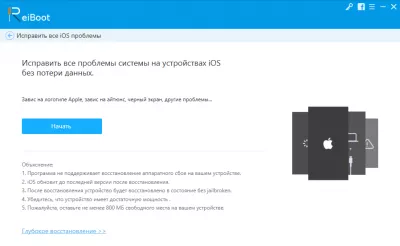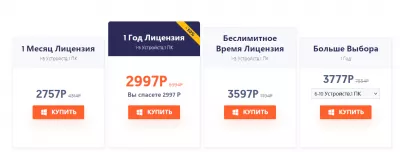IPhone не включається. Вирішення проблеми за допомогою програми ReiBoot
Сучасна людина не уявляє свого життя без смартфона. Але що робити, якщо ваш пристрій темніє і не вмикається? Завісити в режимі iOS? Чи дає помилку під час роботи з iTunes? Всі ці та інші проблеми можна вирішити за допомогою програми ReiBoot, яку ми розглянемо сьогодні.
Ви можете завантажити додаток на свій комп’ютер з офіційного веб-сайту Tenorshare ReiBoot, вибравши потрібну вам операційну систему (Windows або Mac).
Після встановлення пробної версії ярлик програми з’явиться на вашому робочому столі.
Як використовувати Reiboot для iPhone?
Reiboot відремонтує пристрої, що застрягли в режимі відновлення, DFU, застрягли на екрані завантаження, перезавантаження пристроїв, пристроїв, що застрягли на екрані блокування, пристрої, невидимі для iTunes, та пристрої, які постійно думають, що у них підключені навушники.
- Завантажте та встановіть Reiboot на Windows або Mac.
- Підключіть iPhone до комп'ютера за допомогою оригінального кабелю та розблокуйте на iPhone.
- Клацніть функцію Введіть режим відновлення.
- Успішно введіть режим відновлення.
Які конкретні проблеми вирішить ReiBoot?
1) Помилки пристрою.
iPhone не вмикається або не замерзає - яблуко горить, датчик не реагує; пристрій не можна оновити; не перезавантажується; постійно перезавантажуються; не заряджається.
2) помилки iTunes.
помилка iTunes під час синхронізації з iOS; Помилка встановлення або підключення до iTunes iTunes Помилка оновлення або відновлення iOS.
Відновлення IPhone
1) З'єднання.
Відкрийте програму та підключіть свій пристрій до комп'ютера. Якщо ваш пристрій не розпізнається комп'ютером або неможливо ввести пароль, натисніть на посилання внизу екрана «Виправити операційну систему».
Виберіть вашу модель iPhone та дотримуйтесь інструкцій безпосередньо з програми.
Тепер ви можете перейти в режим відновлення.
2) Стандартний та глибокий режими відновлення.
Натиснувши кнопку «Пуск», ви почнете відновлювати систему, не втрачаючи особистих даних. Переконайтеся, що на вашому пристрої є щонайменше 800 Мб вільного місця, і заряджайте телефон щонайменше на 10 відсотків, перш ніж продовжувати (якщо можливо).
Внизу ви також можете вибрати режим «глибокого відновлення». Сам процес ідентичний стандартному режиму. Використовуйте його, якщо ваш пристрій все ще не працюватиме після класичної роботи. Глибоке відновлення саме по собі є більш ефективним у вирішенні проблем зі своїм смартфоном, але воно діє радикально, стираючи всі дані з iPhone.
Використовувати його, як відомо, лише в крайньому випадку. Не хвилюйтесь, з більшістю проблем, коли телефон висить, стандартний режим легко впорається.
3) Режим відновлення.
Після того, як ваш iPhone підключений і готовий до відновлення, перевірте, чи правильна модель вашого пристрою.
Версія прошивки визначається автоматично. Якщо цього не відбувається - просто натисніть кнопку «Копіювати» в правому нижньому куті. Ви будете перенаправлені безпосередньо на офіційний веб-сайт із посиланням на завантаження мікропрограмного забезпечення. Після завантаження, яке займає всього кілька секунд, натисніть кнопку Вибрати в нижньому правому куті та завантажте прошивку вручну.
Ви можете розпочати завантаження мікропрограмного забезпечення на свій iPhone. Файл займає близько 4 Гб, тому це може зайняти деякий час.
Тепер ваш пристрій працює належним чином. В іншому випадку повторіть операцію в режимі глибокого відновлення.
Придбання підписки
Ви можете придбати ліцензію безпосередньо в додатку, натиснувши на символ ключа у верхньому правому куті. Ви будете перенаправлені на офіційний веб-сайт, де ви зможете вибрати підписку, яка вас цікавить.
Серед запропонованих варіантів ви знайдете:
- 1) Підписка на 1 МІСЯЦЬ (включає 1-5 пристроїв та 1 ПК). Його вартість - зі знижкою близько 38 доларів;
- 2) Підписка на 1 РОК (включає 1-5 пристроїв та 1 ПК). Його вартість - зі знижкою близько 40 доларів;
- 3) Підписка на “FOREVER”! (Включає 1-5 пристроїв та 1 ПК). Його вартість становить близько 50 доларів зі знижкою.
Крім того, додатки ReiBoot також мають спеціальні щорічні пропозиції:
- 1) Щорічна підписка на 6-10 пристроїв та 1 ПК. Його вартість становить близько 52 доларів зі знижкою;
- 2) Щорічна підписка на 11-15 пристроїв та 1 ПК. Його вартість становить близько 58 доларів зі знижкою;
- 3) Щорічна підписка на необмежену кількість пристроїв та 1 ПК. Його вартість становить близько 380 доларів зі знижкою.
У додатку є простий і зручний інтерфейс, тому відновити ваш iPhone не складе труднощів. Tenorshare ReiBoot підходить як для особистого використання, так і для компаній. Варто зазначити, що при покупці ліцензії ви будете доступні цілодобовою службою підтримки у разі виникнення проблем.
Часті Запитання
- Що мені робити, якщо я отримаю помилку, що встановлює або підключується до iTunes?
- Reiboot виправляє всі проблеми з iOS, пов’язані з iTunes. Наприклад, такі проблеми, як помилка iTunes при синхронізації з iOS; Помилка встановлення або підключення до iTunes; Помилка iTunes при оновленні або відновленні iOS.
- Як використовувати tensorshare reiboot?
- Щоб використовувати Tensorshare Reiboot, спочатку потрібно завантажити та встановити програму на комп’ютер. Потім підключіть свій iPhone, iPad або iPod Touch до комп'ютера за допомогою кабелю USB та запустіть програму. Після того, як програма виявить ваш пристрій, ви можете ввести або вийти з режиму відновлення одним клацанням.
- Що робити, якщо Reiboot не працює над Android?
- Якщо Reiboot не працює над вашим пристроєм Android, ви можете спробувати кілька кроків усунення несправностей: перезапустити силу. Перевірити наявність оновлень. Очистіть кеш застосування. Перевстановити додаток. Якщо Reiboot все ще не працює, подумайте про використання альтернативного додатка з подібним подвигом
- Як Reiboot допомагає у вирішенні проблеми iPhone не ввімкнено, і які його ключові функції?
- Reiboot вирішує різні проблеми системи iOS, такі як цикл завантаження або чорні екрани, з такими функціями, як ремонт одного клацання, зручний для користувачів інтерфейс та мінімальна втрата даних.